WebInoly instale el sitio web optimizado de WordPress con SSL gratuito
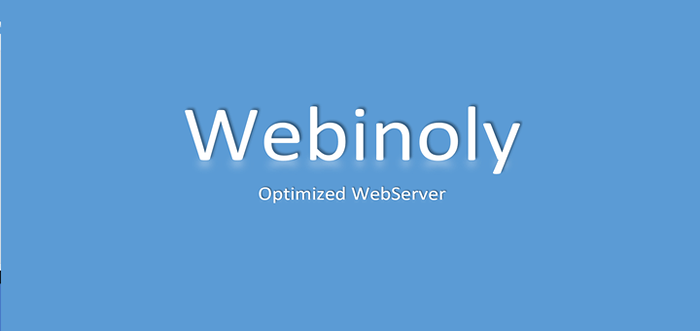
- 2721
- 83
- Hugo Vera
Si está buscando alojar su propio sitio web de WordPress, hay numerosas formas de hacerlo. Probablemente hayas oído hablar de LÁMPARA y Lemplo pilas.
En este artículo, le mostraremos un enfoque diferente, utilizando Webinoly - Un servidor web LEMP optimizado con múltiples características integradas para facilitar su vida.
Desde Webinoly Sigue las mejores prácticas para su sitio web, obtienes:
- Certificados SSL gratuitos a través de Vamos a cifrar.
- Http/2 - Una revisión importante del protocolo de red HTTP.
- Php 7.3. Las versiones anteriores también son compatibles si es necesario.
- Fastcgi y Rehacer Cache de objetos para WordPress.
- Intenta automáticamente optimizar su servidor web para obtener la mayoría de sus recursos disponibles.
Para administrar sus sitios web, Webinoly proporciona las siguientes opciones:
- Comandos para crear, eliminar y deshabilitar sitios.
- Instalación de Ssl certificados.
- Vista de registro en tiempo real.
- Opciones de seguridad adicionales para acceder phpmyadmin.
En este artículo, le mostraremos cómo instalar Webinoly. Es compatible con LTS versiones de Ubuntu para que pueda instalarlo en Ubuntu 16.04 o 18.04. También ha habido informes para que el servicio trabaje en otras versiones, pero hasta ahora no se han realizado pruebas oficiales.
Instalación de Webinoly en Ubuntu
La instalación de Webinoly es bastante fácil, todo lo que tienes que hacer es ejecutar el siguiente comando wget.
$ sudo wget -qo weby qrok.es/wy && sudo bash weby 3
Esto instalará todo el Webinoly paquetes, incluidos Nginx, Mariada y Php. Es así de simple. Cuando se complete la instalación, recibirá su Mysql contraseña de usuarios:
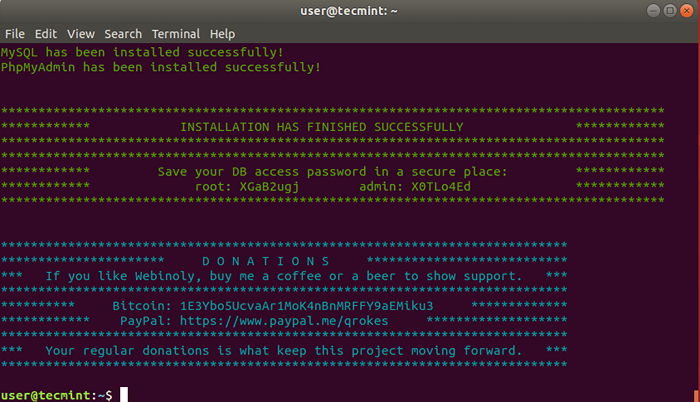 Instale WebInoly en Ubuntu
Instale WebInoly en Ubuntu Creando su primer sitio web de WordPress
Ahora que la instalación está completa, puede configurar su primera WordPress sitio web Webinoly. Esto se puede crear fácilmente con un comando:
Ejemplo del sitio de $ sudo.com -wp
El comando anterior creará el sitio web: ejemplo.comunicarse con una instalación de WordPress. Le pedirá que cree una nueva base de datos o use una existente. Puede responder a todas las preguntas con valor predeterminado "Y" y Webinoly generará nombre de base de datos aleatorio, nombre de usuario y contraseña:
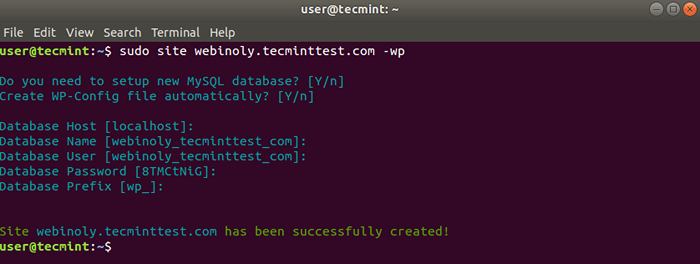 Crear sitio web de WordPress
Crear sitio web de WordPress Una vez que se completa la configuración, puede abrir el sitio web y configurar el título, el nombre de usuario y la contraseña de su sitio:
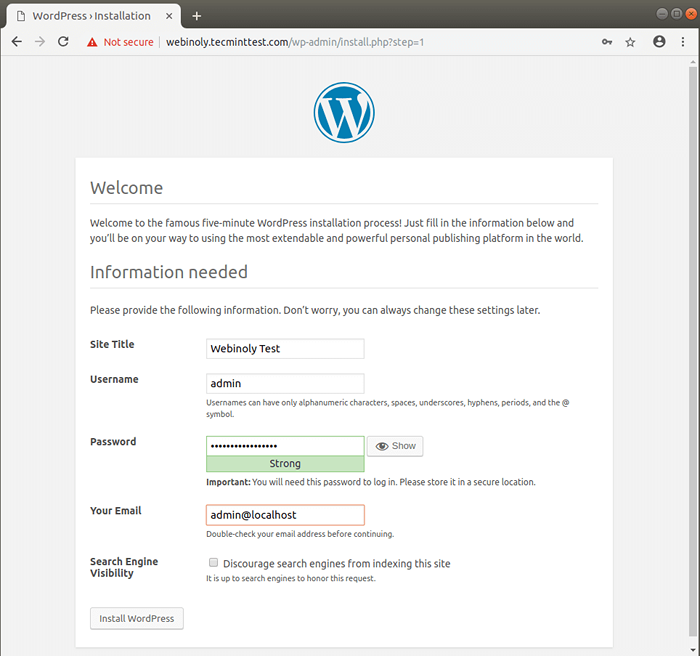 Configuración del sitio web de WordPress
Configuración del sitio web de WordPress Cuando haces clic en "Instalar WordPress"La instalación estará completa y puede comenzar a trabajar en su sitio web.
Configurar servidor para WordPress
Como se mencionó anteriormente, Webinoly le permite hacer algunas configuraciones y ajustes adicionales a su servidor. A continuación, puede ver algunos ejemplos de cómo agregar una configuración adicional:
Modificar Fastcgi configuración.
$ sudo webInoly -config -cache $ sudo webInoly -clear -cache = fastcgi
El puerto predeterminado para phpmyadmin es 22222. Si desea cambiar esto, puede usar el siguiente comando:
$ sudo webInoly -Tools -Port = 18915 $ sudo webinoly -tools -site = mymainsite.comunicarse
El segundo comando impone el uso de mymainsite.comunicarse Para acceder a la sección Herramientas.
Para evitar el tráfico malicioso, podemos agregar agujero negro por defecto nginx respuesta. De esa manera, no se devolverá contenido cuando se realice una solicitud que no corresponde a ningún sitio web.
$ sudo webInoly -default -site = Blackhole
En caso de que desee bloquear la dirección IP para llegar a su sitio web, puede usar el siguiente comando:
$ sudo webInoly -blockip = xx.xx.xx.xx
Configurar SSL gratuito en el sitio web de WordPress
Para emitir gratis Ssl Certificado para su dominio, puede usar:
Ejemplo del sitio de $ sudo.com -ssl = en
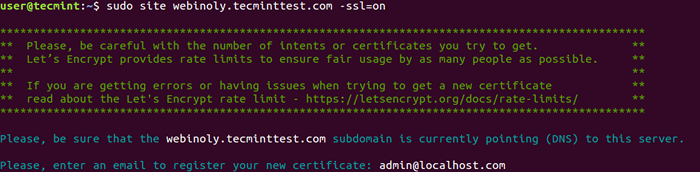 Configurar SSL gratis en WordPress
Configurar SSL gratis en WordPress Hay muchas más opciones con las que puede usar Webinoly. Por ejemplo, instalar/desinstalar paquetes adicionales, habilitar la autenticación HTTP, agregar dominios estacionados, crear WordPress Multisite y muchos otros.
Para obtener información y ejemplos más detallados, le recomiendo que consulte la documentación de Webinoly.
Conclusión
Webinoly es una implementación agradable y fácil de Lemplo pila con funcionalidad adicional adicional. Definitivamente vale la pena intentarlo si tienes experiencia o un usuario novato.

